BLOG
2021.09.02
Salesforce との連携機能のご紹介【後編】~メール to ケースを使ってみよう~
こんにちは、クラウドソリューション部 カスタマーサクセスチームの坂井です。
前回の Salesforce の連携機能に続いて、「 Salesforce アンケート」と「メール to ケース」を組み合わせた使い方を紹介します。
もし前回の記事をご覧になっていなければ、アンケートの前編から見ていただけると幸いです。
【動画内容】 (15分程度 ※音声が流れます)
- メール to ケースとは?
- メール to ケースの設定
- メールテンプレート作成
- メールの送付
まずは、簡単にケースについて説明します。
ケースとは?
まずは簡単に、基本的なケースの機能について説明します。
ケースは問い合わせを管理する機能です。解決したらステータスをクローズにします。
今日は何件の問い合わせが来て、未解決のケースが何件あるかなど、社内で共有するために使用します。
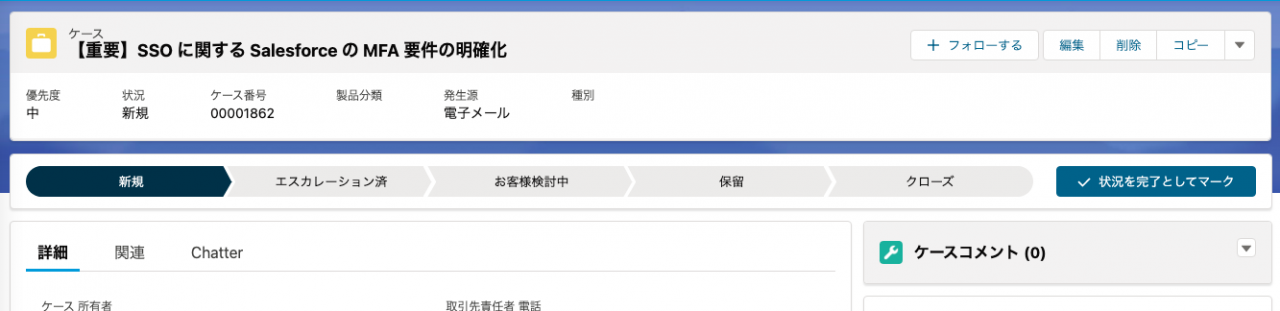
対応状況などをケースコメントに残します。
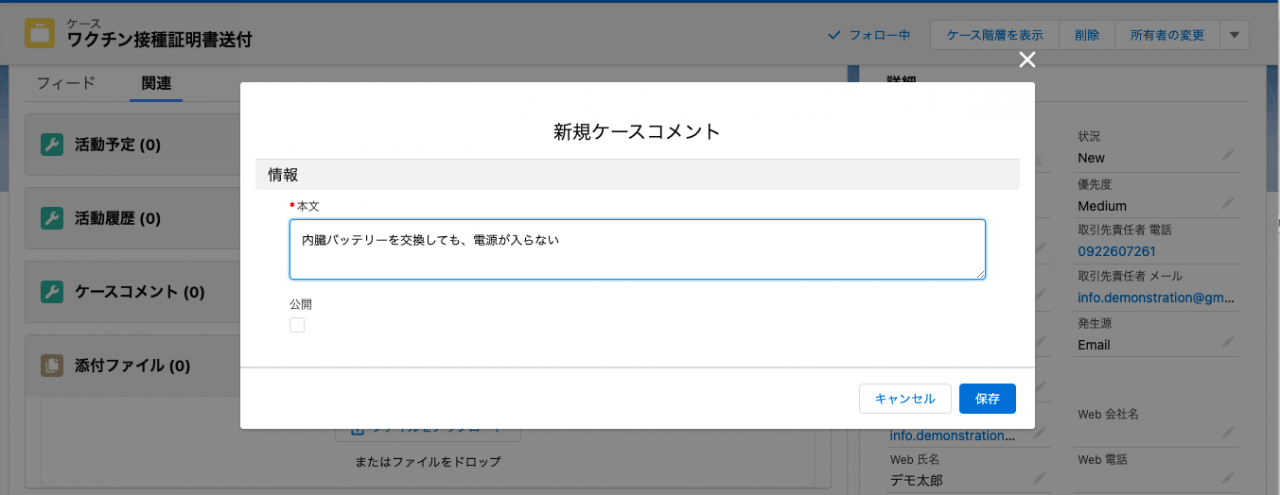
ケースを使えるライセンスは限られています。主に Service Cloud の機能で、 Salesforce Platform ライセンスでは利用できません。
(アプリケーションランチャーで、ケースを検索して表示されれば、ケースが使えると思います。設定してない制限がかかっているだけの場合もありますので、表示されなくても使えることがあります。)
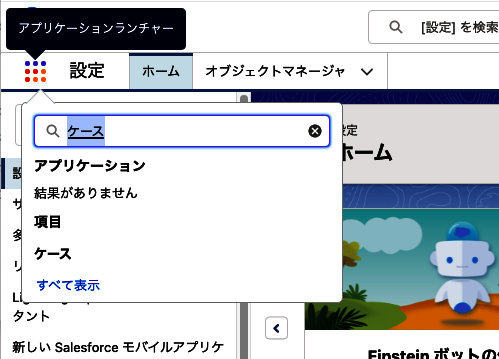
ケースの自動登録(Web to ケース/メール to ケース/質問 to ケース)
ケースは、Webフォームや、メール、Chatterなど、さまざまツールで受け取った内容をケースに登録する機能があります。
電話や訪問時などの問い合わせのケースは、手入力になります。
添付ファイル
ケースにはファイルを添付できます。
例えば、初期不良商品の対応であれば、破損箇所の写真、購入店舗のレシート、メーカー保証書など、複数の添付ファイルを保存できます。
メール to ケースのメールの添付ファイルもここに保存されます。次のエスカレーションされた人と情報共有できます。
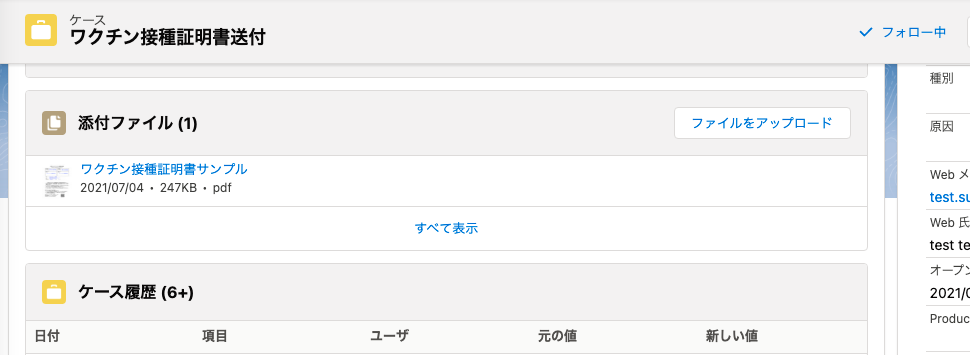
割り当てルールとエスカレーションルール
ケースには、割り当てルールが設定できます。
メール件名によって、割り当てる人を変えることができます。
エスカレーションルールを使うと、一定時間、ケースの状況が更新されないと、別のユーザに割り当てられます。
ナレッジ連携
ナレッジが利用可能なライセンスがあると、ケースとナレッジを連携できます。
ナレッジとは、Webページのよくあるお問い合わせの記事です。クローズしたケースは、ナレッジと連携してWebで公開することができます。
Webから入ってきた問い合わせを、Webへフィードバックできるので、コールセンターの負荷の軽減や、顧客満足度の向上に繋げることができます。
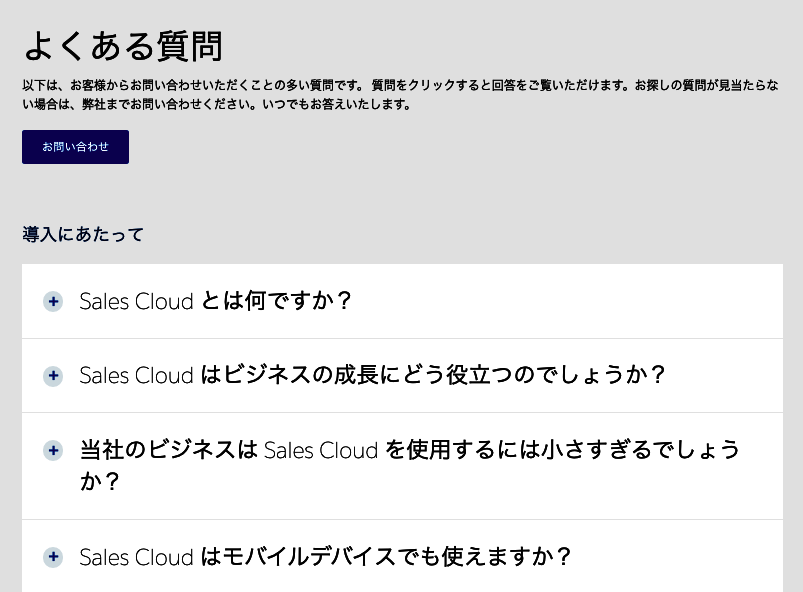
メール to ケースの注意点
Web to ケースなど、外部との連携機能の一つで、メールを受け取ると自動でケースを登録する機能です。
メール to ケースは普通にメールアドレス宛の送信では、Salesforce でメールを受信することができません。
メールソフトで返信先アドレス(Reply-to)の設定をしているメールに対して返信するか、特殊なアドレス宛に返信することで、Salesforce でメールを受信することができます。
この特殊なアドレスは、mail toリンクを使うと、ハイパーリンクにメールアドレスを埋め込むことが可能です。
メールからのケース登録の可否
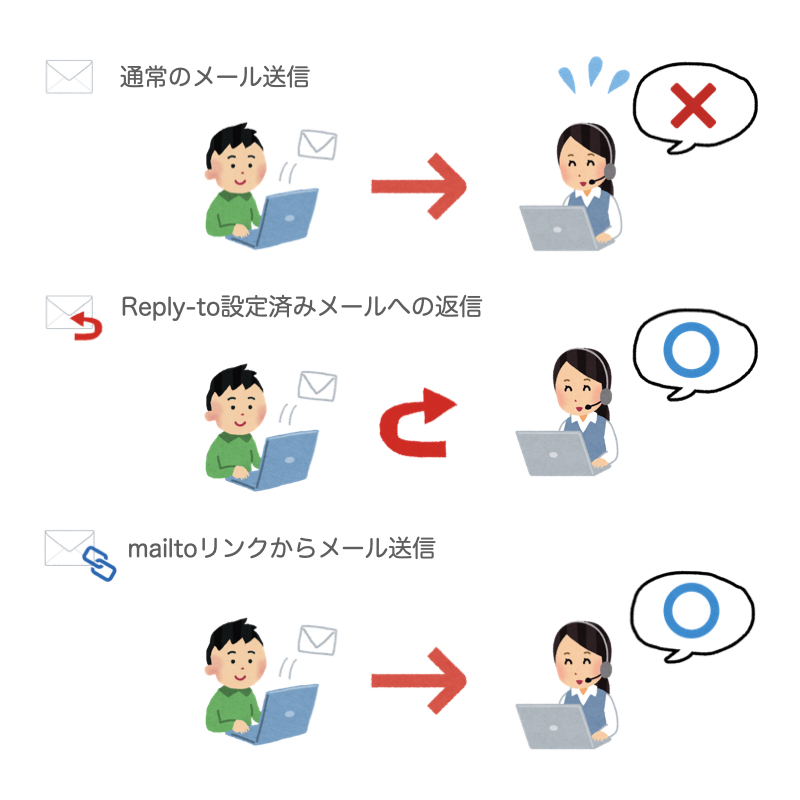
メールサービスアドレスの発行
動画を参考に、メール to ケースの設定をして、メールアドレスの認証が完了すると、下記のような、メールサービスアドレスが発行されます。
このアドレスを返信先アドレス(Reply-to)として設定したり、mailtoリンクで使用します。
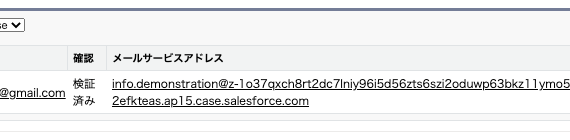
返信先アドレス(Reply-to)の設定
ここがポイントですが、メール to ケースはReply-toの設定をしているメールソフトから送られたメールの返信メールが対象です。
Reply-toの設定は、メールソフトで呼び方も設定方法も違うのですが、Gmail と Salesforce であれば下記の画面から設定できます。
① Gmail
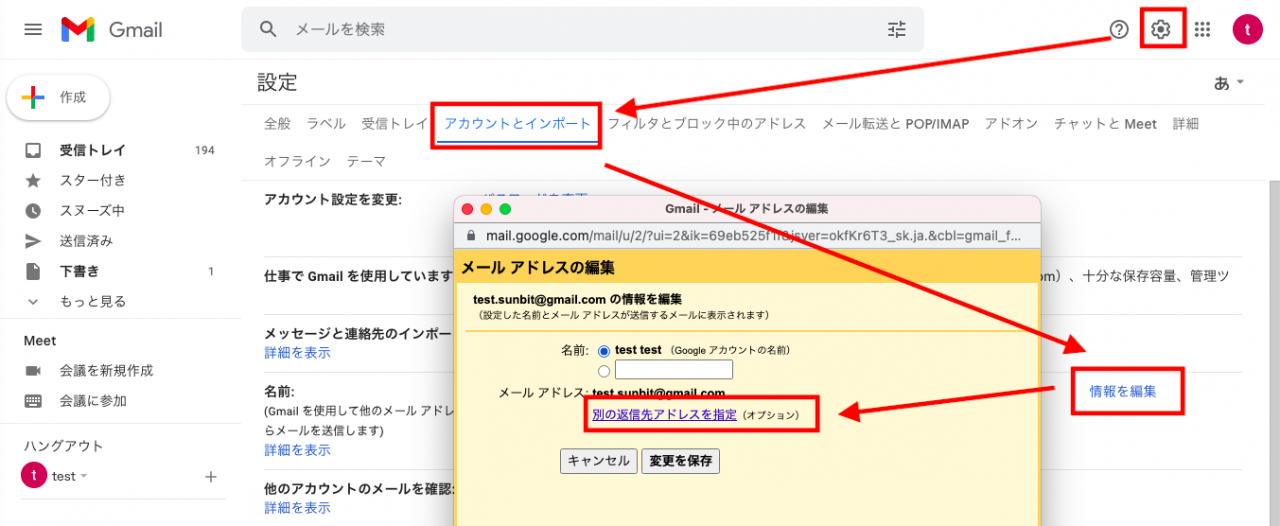
② Salesforce メール(※要認証)
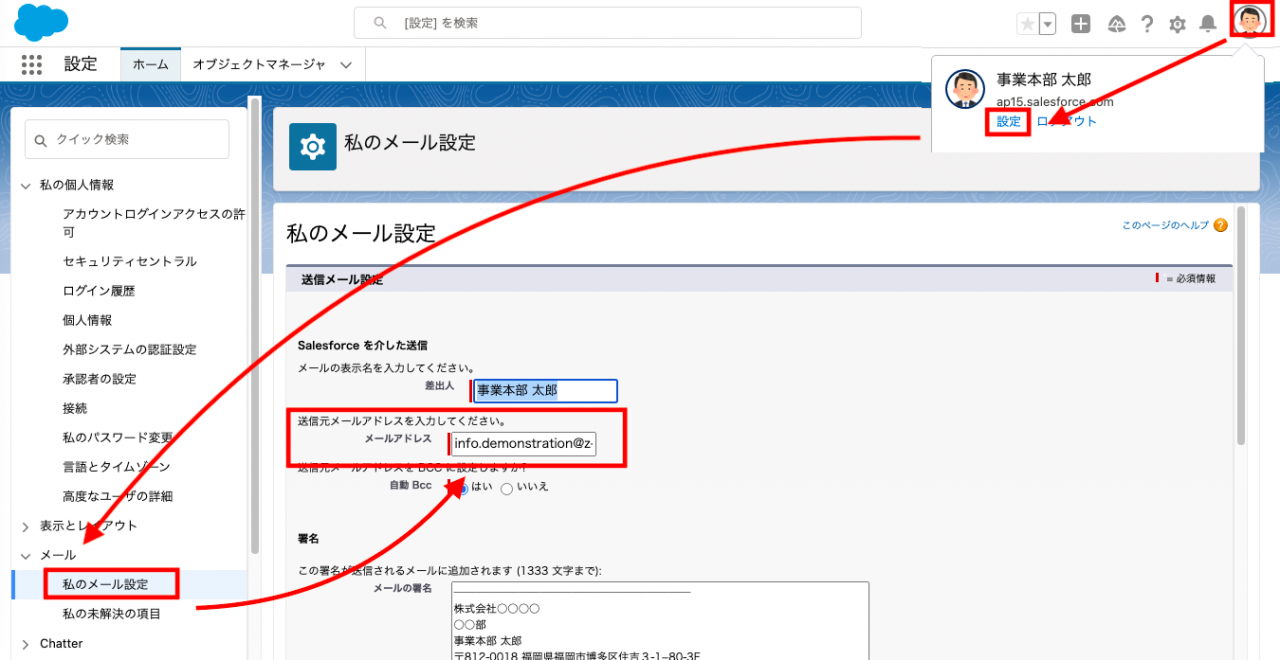
mailtoリンク
HTMLのハイパーリンクを使って、ワンクリックでメールの作成画面を起動するリンクが作ることができます。
これに、メール to ケースのサービスメールアドレスを埋め込んで、 Salesforce でもケースを受け取ることができます。
記載方法
mailto:メールアドレス?subject=メール件名&body=メール本文
①修理受付の例
mailto:test@XXXXl.com?subject=修理依頼&body=製品番号、故障箇所と購入レシートの写真を添付して送ってください
②チケット予約例
mailto:test@XXXXl.com?subject=チケット予約&body=公演日、カタカナフルネーム、希望枚数、を送ってください
※メールソフトの送信者名は表示されているかも知れませんが、メール上なので、個人情報の観点からカタカナフルネームが無難かもしれません。
③メルマガ解除の例
mailto:test@XXXXl.com?subject=メルマガ解除&body=本文は変更せずにそのまま送信してください
※mailtoリンクの一般的な例で、メール to ケースの例ではありません。
さらに、mailtoリンクはCCも登録できるので、自分のメールアドレスと、メール to ケースのメールサービスアドレスの、複数のアドレスにメールを送ることができます。Reply-toより自由度が高いです。
mailto:メールサービスアドレス?cc=自分のメールアドレス&?subject=メール件名&body=メール本文
mailtoリンクは、メール件名を指定できるので Salesforce のケース側では、そのまま件名になり、ケースの管理がしやすくなります。
いろいろなパターンのmailtoリンクを埋め込んだメールテンプレートを作成することもできます。
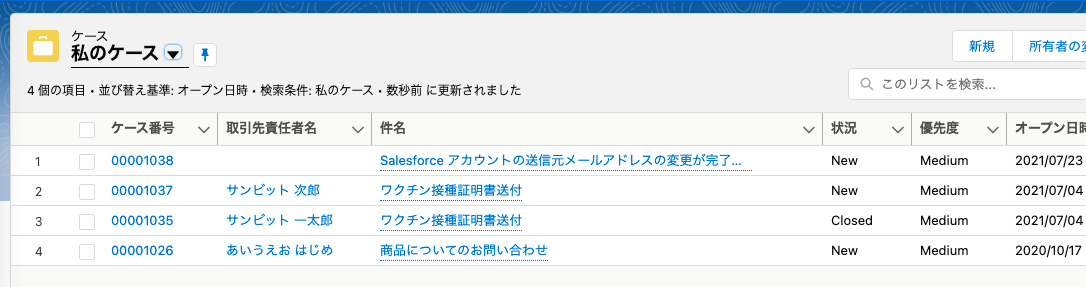
このリンクは、メール本文に埋め込むと、メールソフト上でリンクをクリックするので、メールソフトのメール作成画面が起動します。
しかし、このリンクはブラウザで閲覧されると、mailtoリンクからメール作成が正しく画面が起動しない可能性があります。例えば、メールソフトに自動メール転送機能を使って、他のデバイスでメールを閲覧している場合なども考えられます。
また、Webページに埋め込むと、メールを送信できない人が発生するので、Webページにはmailtoリンク埋め込まないようにしましょう。テストする場合は、メールを自分自身に送信して、mailtoリンクが動作するか確認が必要で、利用できるシチュエーションが限られてくるので、注意しましょう。
アンケートのメールテンプレートとの組み合わせ
アンケートを有効化すると「Embed_a_Survey_Link」と「Embed_a_Survey_Question」の2つのメールテンプレートが自動で作成されます。
「Embed_a_Survey_Link」を使おうとするとアクセス権の設定が難しかったので、「Embed_a_Survey_Question」のメールテンプレートの利用をオススメします。
このアンケート専用のテンプレートに、mailtoリンクを埋め込むことで、「Salesforce アンケート」と「メール to ケース」を組み合わせた、変則的な使い方が可能になります。
Salesforce アンケート × メール to ケース(添付ファイル)の組み合わせた例
- 家電の満足度調査 × 初期不良受付(メーカー保証書添付)
- ECサイト商品レビューアンケート × 返品受付(輸送中の破傷写真添付)
- Webハンズオンセミナーのアンケート × 宿題提出(添削対象ファイルの受付)
※添付ファイルは個人情報を含まないファイルに限定
まとめ
今回は「アンケート」と「メール to ケース」を組み合わせる面白い使い方ができそうな気がしたので、メール to ケースを中心にいくつかご紹介してみました。
ワクチン接種記録書にも応用できないか考えてみましたが、個人情報を含んでいることが多いので、メール to ケースでは受け取るのは難しいと思います。
Web to ケースを添付ファイルを受け取れるように開発するか、「Salesforce Feedback Management ライセンス」を契約しアンケートで添付ファイルを受けれるようにするなど、他の方法を考えましょう。
それぞれの機能を、個人情報を取り扱うリスクを理解した上で、適切な機能を利用しましょう。

